Передача файлів Android у Windows
Передача файлів Android часто є розмовою промісто, коли мова йде про передачу даних з пристрою Android на ПК (особливо для комп’ютерів Mac). Хоча Android File Transfer спочатку встановлював зв’язок між пристроями Android та комп'ютером Mac для передачі даних. Але сьогодні ми зібрали повну інформацію про Передача файлів Android у Windows комп’ютери. Давайте вивчимо.
Що таке передача файлів Android у Windows
Хоча цікаво передати свої дані,Передача файлів Android у Windows - це перше, що спадає на думку. Цей метод може передавати файли між пристроєм Android та комп'ютером через кабель USB. Фотографії, музика, відео та багато інших файлів передаються між вашим телефоном або планшетом та комп’ютером за допомогою цього методу. Хоча це хороший спосіб резервного копіювання даних та передачі даних Android на комп'ютер, існують певні обмеження, що обмежують його ефективність, коли ви вирішили використовувати пристрій Mac. Ці недоліки іноді змушують вас перейти на іншу підходящу альтернативу, щоб уникнути неповного перенесення даних або резервного копіювання. Щоб уникнути того, що в Google є додаток під назвою Android File Transfer, який може підключити Android-пристрій до комп’ютера Mac і також дозволити передачу даних.
Як використовувати передачу файлів Android для Windows 10 / XP / 8/7
Передача файлів Android для Windows 10 може не вдатися, але ось такі ситуації можуть бути як для комп'ютерів Mac / Windows -
- Якщо ви відключили, програмне забезпечення для драйверів для мобільних пристроїв / планшетів Android не встановлено або не встановлено.
- У вас несправний USB-кабель або порт відповідає.
- У вас є старіша версія ОС Android або передача файлів Android, несумісні між собою.
- Якщо на вашому ПК встановлено Samsung Kies або Smart Switch.
Ось детальна процедура використання Android File Transfer у Windows 7/8/10 -
- Перш за все, не потрібно завантажуватиAndroid File Transfer для Windows. Ця програма призначена для забезпечення підключення та передачі даних між системою Mac та пристроєм Android. Оскільки Mac не підтримує підключення та грає з пристроєм Android. Отже, вам потрібно просто підключити свій Android за допомогою справжнього кабелю USB до комп'ютера.
- Тепер розблокуйте екран телефону Android та перейдіть до панелі сповіщень, провевши пальцем по екрану вгорі. Натисніть на повідомлення "USB з'єднання" один раз, щоб відкрити параметри USB.
- Після цього натисніть на "Передати файли / файлПараметр "Переклади" зі списку опцій під USB. Тепер комп'ютер виявить ваш пристрій так само, як флеш-пам'ять USB, а також прочитає внутрішню пам'ять та пам'ять SD-карти.

- З спливаючого вікна на екрані або черезна лівій бічній панелі ви можете ввести область зберігання свого телефону Android і вибрати потрібні дані для передачі. Виберіть дані та клацніть правою кнопкою миші> "Копіювати", а потім "Вставити" на комп'ютер Windows ". Більше. Ви також можете вибрати файли, а потім перетягнути їх у пункт призначення. Тепер ви готові йти!
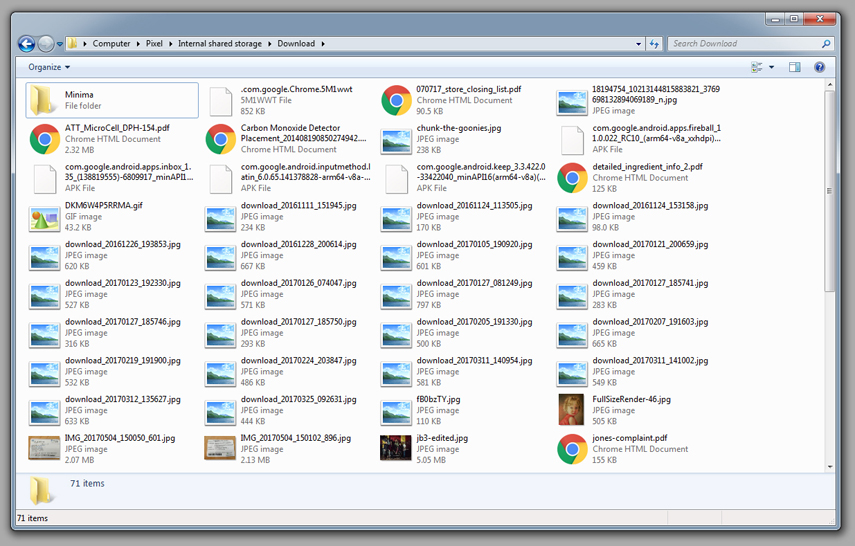
Tenorshare iTransGo
Якщо ви плануєте забезпечити безпечну передачу файлів Android для Windows XP / 7/8/10, тоді слід вивчити подібні підказки Tenorshare iTransGo. Це програмне забезпечення може навіть допомогти вам вибірково мігрувати та копіювати файли на пристрій iOS.
Ця Toul - це ефективна програма для передачі даних iOS.
Ось поради щодо здійснення передачі файлів на Windows 7 або інших варіантів з Tenorshare iTransGo -
Крок 1. Завантажте на комп’ютер програмне забезпечення Tenorshare iTransGo (передача телефону на телефон). Встановіть і запустіть його, а потім отримайте USB-кабелі для підключення обох пристроїв до комп'ютера.

Крок 2: Після підключення пристроїв натисніть кнопку «Далі». В інтерфейсі програмного забезпечення Tenorshare iTransGo після цього згадуйте джерело та цільовий пристрій. Дозвольте проаналізувати вміст, перш ніж перейти до наступного кроку.

Крок 3: На цьому кроці ви маєте можливість вибірково вибирати дані або вибирати весь список на вихідному пристрої. Припускаючи, що ви хочете перенести всі файли, натисніть прапорець "Вибрати все", щоб вибрати його, і натисніть кнопку "Почати передачу" після цього. Усі дані з цільового мобільного буде повністю стерто, і програмному забезпеченню буде потрібно деякий час, щоб закінчити копіювання даних на цільовий пристрій.

Висновок
З цієї статті ми знайшли цей файл Androidпередача для Windows 10 завантаження ефективна за допомогою методу перетягування. Але якщо мова йде про передачу даних між пристроєм iOS за допомогою комп’ютера, то вам потрібно вибрати надійну програму на зразок Tenorshare iTransGo.









